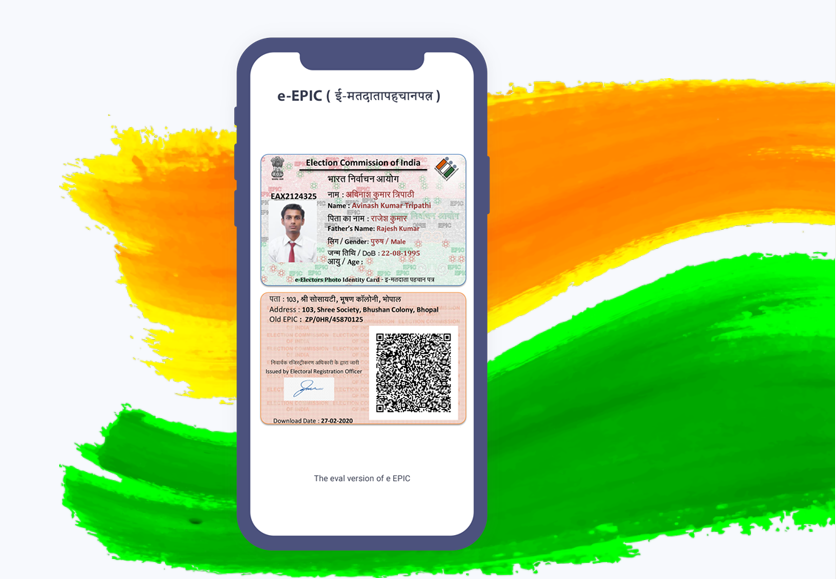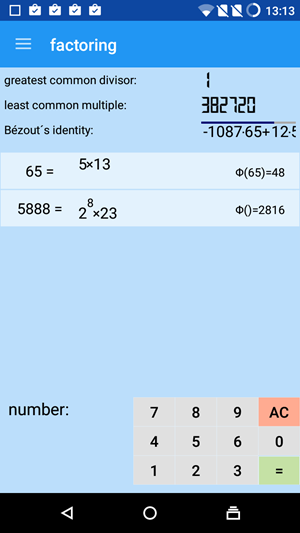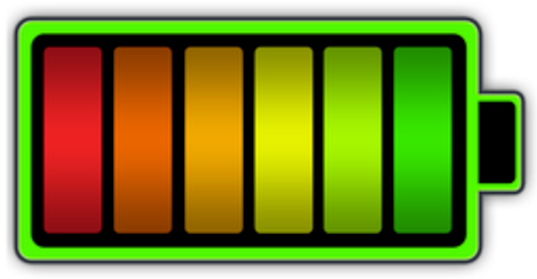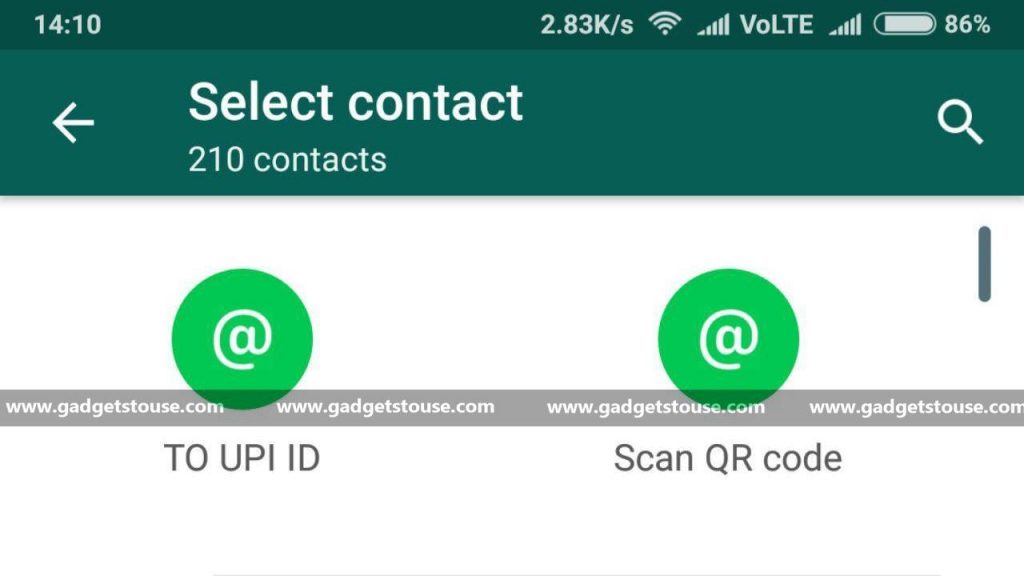De los mejores teléfonos inteligentes que hemos visto en 2016, el OnePlus 3 es el que encabeza la lista según yo cuando buscas un paquete completo. La última iteración de OnePlus ha sido la mayor sorpresa de la startup china hasta ahora. Viene con un diseño impecable, hardware potente, excelentes cámaras y algunas características asombrosas como la carga del tablero y más. Con toda la destreza que tiene, OnePlus 3 ha logrado dar una dura batalla a los buques insignia que se venden al doble de precio.

donde poner sonidos de notificaciones android
Entonces, si usted es uno de esos tipos inteligentes que han invertido su dinero en el teléfono correcto, hemos traído una serie de consejos y trucos para mejorar su experiencia. Hemos enumerado algunos consejos útiles para que aproveche al máximo su teléfono inteligente.
Cobertura completa de OnePlus 3
Unboxing de OnePlus 3, revisión rápida, juegos y puntos de referencia
Revisión comparativa de OnePlus 3 Vs Xiaomi Mi 5
Revisión de uso de OnePlus 3 en la vida real: justifica el precio
5 razones para comprar y 2 razones para no comprar OnePlus 3.
Preguntas frecuentes, ventajas y desventajas, consultas de usuario y respuestas de OnePlus 3
Revisión detallada de la cámara y muestras de fotos de OnePlus 3
Personalizar los botones de navegación
La mayoría de los OEM como Samsung, LG, Sony y HTC colocan el botón de retroceso a la derecha y el botón de menú a la izquierda, mientras que el OnePlus 3 viene con ubicaciones opuestas de forma predeterminada. A veces se vuelve irritante cuando no está acostumbrado a la nueva configuración. Para resolver este problema, OnePlus ofrece botones de navegación modificables.

A diferencia de otros teléfonos, viene con simples puntos retroiluminados en lugar de gráficos de teclas programables dedicados. Eso es inteligente. Para cambiar la ubicación de los botones, puede seguir estos pasos: Simplemente vaya a Configuración> Botones> Cambiar botones para realizar el cambio.
Active Ambient Display y Proximity Wake para ver las notificaciones
Al igual que la pantalla activa de Motorola, el sistema operativo Oxygen tiene una opción llamada Pantalla ambiental. La pantalla AMOLED del OnePlus 3 hace que sea más conveniente colocar esta opción a bordo. Esta función despierta la pantalla durante unos segundos cuando llega una notificación.

Puede habilitar esta función entrando en Ajustes > Pantalla y desplácese hacia abajo para activar el Pantalla ambiental . Justo debajo de la pantalla ambiental, encontrará otra opción llamada Estela de proximidad , que le permite ver la hora y la notificación moviendo la mano sobre la pantalla. Todo lo que tiene que hacer es mover la mano sobre el sensor de proximidad en la parte superior de la pantalla.
Gestos rápidos e inteligentes
El sistema operativo Oxygen viene equipado con algunos gestos realmente geniales, y debo recordarles que estos gestos también estaban disponibles en OnePlus X y OnePlus 2. Hay cuatro gestos que son:
Doble toque para despertar Toque dos veces para activar la pantalla.
Abrir la cámara desde la pantalla de bloqueo Simplemente dibuja una 'O' en la pantalla de bloqueo para abrir la cámara directamente.
Gire el flash desde la pantalla de bloqueo Dibuja una 'V' en la pantalla de bloqueo para encender el flash en un segundo.
desconectar mi cuenta de google de otros dispositivos
Control de música Reproduce, pausa, anterior y siguiente tu banda sonora dibujando sobre la pantalla de bloqueo.

Esto definitivamente ahorra muchos toques y deslizamientos y la mejor parte es que OnePlus 3 responde increíblemente rápido a estas entradas. Para habilitarlos, vaya a Configuración> Gestos y seleccione En antes de comprobar los gestos que desea utilizar.
Organiza tu barra de estado
La barra de estado se encuentra en la parte superior de la pantalla y es el área más utilizada en su pantalla. Es necesario mantenerlo ordenado y manejable para que OnePlus 3 le ofrezca una opción para personalizar la barra de estado. Básicamente, muestra la intensidad de la señal, el estado de Wi-Fi, notificaciones y más. A veces se vuelve muy concurrido y torpe de ver.

Puede ordenar los íconos quitando y agregando los íconos que necesita. Simplemente ve a Configuración> Personalización> Barra de estado , puede elegir los iconos individuales que desee ver.
Cuida tus ojos con el modo noche
Esto no es algo único sino muy útil. El modo nocturno elimina el tinte azul de su pantalla, lo que la hace amarillenta y se ve cálida. Este tinte amarillo es más agradable para sus ojos en comparación con la pantalla habitual, y es perfecto para usar por la noche. Además, si encuentra que la pantalla es demasiado amarilla, puede ajustar la cantidad con el control deslizante.
Cómo cambiar el sonido del correo electrónico en Android

Puede encenderlo directamente desde el interruptor de configuración rápida o puede dirigirse a Configuración> Pantalla> Modo nocturno .
Activar / Desactivar estante
Shelf es básicamente un acceso directo o un panel de acceso rápido al que se puede acceder deslizando el dedo hacia la izquierda de la pantalla de inicio. Muestra las aplicaciones de uso frecuente, puede colocar sus widgets y también tiene una función de notas. Encontrará esta función de forma predeterminada, pero si no puede verla o no quiere quitarla, siga estos pasos.
- Mantenga pulsado en la pantalla de inicio.
- Ahora toca el botón de personalizar en la parte inferior derecha.
- Encontrará opciones para habilitar / deshabilitar o personalizar la opción de estante.

Cambiar el tamaño y la densidad del icono de la aplicación
Si le gustan todas sus aplicaciones en una sola pantalla y prefiere iconos más pequeños, OnePlus 3 le ofrece la opción de personalizar el tamaño y la densidad de sus iconos.
Para cambiar el tamaño de sus iconos toque y mantenga presionado en la pantalla de inicio> toque personalizar> deslice hacia la derecha dos veces y verá la opción de iconos , elija entre pequeño, estándar y grande. También puede cambiar el tipo de icono de las opciones dadas.

Si desliza la tarjeta hacia la derecha una vez más, encontrará una opción que le permitirá organizar la densidad de su icono de acuerdo con su conveniencia.
Personalizar el control deslizante de alerta

El control deslizante de alerta es el interruptor físico en la parte superior izquierda del OnePlus 3 que le permite cambiar rápidamente entre perfiles de sonido. Hay 3 niveles, en el que el de abajo es el general, el del medio es un modo de prioridad que le permite elegir las aplicaciones de las que desea recibir notificaciones. Y si desea silenciar todo en el teléfono, puede cambiarlo a la parte superior. Dentro de Configuración> Control deslizante de alerta, se pueden configurar los ajustes de Prioridad y Silencio. En Configuraciones de prioridad puede marcar o desmarcar alarmas, medios, recordatorios, eventos, mensajes, llamadas y llamadas repetidas. En Configuraciones silenciosas que solo puede alternar alarmas y medios.
Cambiar los colores del LED de notificación
Esta característica no es nada excepcional ni única, pero hay muy pocos teléfonos insignia que ofrecen esta característica. Le permite tener una idea sobre sus notificaciones al observar el color del LED. En OnePlus 3, puede cambiar el color de la notificación y también acceder a las aplicaciones para habilitar o deshabilitar el LED de notificación para una aplicación en particular.

Para personalizar los colores de los LED, vaya a Configuración> Personalización> Notificaciones LED .
como quitar mi foto de gmail
Cambie a la barra de navegación en pantalla para evitar toques accidentales
A menudo he experimentado un problema en el OnePlus 3 y son los toques accidentales en los botones de navegación. Sigue sucediendo mientras juega, mira videos y también durante el uso normal. Si también está cansado del mismo problema y desea evitarlo, lo mejor es desactivar los botones temporalmente.

Para hacer esto, vaya a Ajustes > Botones y habilitar la barra de navegación en pantalla . Cuando haya hecho esto, los botones físicos se congelan y las teclas de navegación aparecen en la parte inferior de la pantalla y desaparecen cuando no las está usando.
Comentarios de Facebook